Fear the Wolves: Wymagania sprzętowe
Aktualizacja:
Gra Fear the Wolves została napisana na silniku Unreal Engine 4 dlatego też Gracz będzie miał możliwość wejścia do bardzo dobrze odwzorowanego świata z realistycznymi cieniami i refleksami światła. Słabsze komputery będą miały problem z wygenerowaniem tak dobrej grafiki, ale jeżeli komuś zależy na samej rozgrywce, a nie wartości wizualnej gry, w Fear the Wolves można się doskonale bawić nawet na sprzęcie, który znajduje się w przedziale minimalnych wymagań sprzętowych.
Aby ułatwić Ci odpowiednie przystosowanie gry Fear the Wolves, poniżej umieszczamy wymagania sprzętowe dla Pecetowej wersji gry Fear the Wolves. Znajdziesz tutaj także dokładny opis wszystkich funkcji graficznych dostępnych w Fear the Wolves oraz wskazówki, które mogą przyczynić się do polepszenia komfortu gry
Minimalne wymagania sprzętowe Fear the Wolves
- System operacyjny: Windows 7/8/10 (64 bitowy)
- Procesor: Intel Core i3-2130 (3.4 GHz) / AMD FX-4100 (3.6 GHz)
- Pamięć: 8 GB RAM
- Karta graficzna: 1 GB pamięci, GeForce GTX 650 Ti / Radeon R7 260
- Miejsce na dysku: 16 GB
Rekomendowane wymagania sprzętowe Fear the Wolves
- System operacyjny: Windows 7/8/10 (64 bitowy)
- Procesor: Intel Core i7-3930K (3.2 GHz) / AMD Ryzen 5 1600 (3.2 GHz)
- Pamięć: 16 GB RAM
- Karta graficzna: 4 GB, GeForce GTX 970 / Radeon R9 390
- Miejsce na dysku: 16 GB
Opcje graficzne w Fear the Wolfes
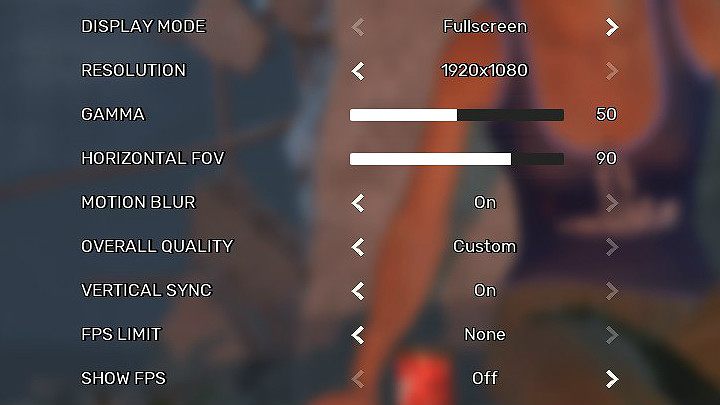
Wchodząc do zakładki Opcji w grze Fear the Wolves możesz przejść do ustawień graficznych. Poniżej znajduje się dokładny opis wszystkich podstawowych opcji graficznych dostępnych w grze Fear the Wolves, aby Gracz wiedział, czy może obniżyć wartość danej opcji lub całkowicie ją wyłączyć.
- Display mode (typ ekranu) - Opcja, która umożliwi Ci uruchomienie gry na pełnym ekranie bądź w oknie. Trzeba jednak liczyć się z tym, że gra otwarta w oknie będzie działać płynniej, ale za to straci na jakości.
- Resolution (rozdzielczość) - Opcja odpowiedzialna za ustawienie rozdzielczości gry. Ustaw natywną rozdzielczość twojego monitora, by uzyskać zadowalającą jakość wyświetlanego obrazu. Ustawienie niższej spowoduje rozmycie obrazu.
- Gamma - Opcja, która pozwala na przystosowanie obrazu wyświetlanego na ekranie do sposobu odbierania natężenia światła i kolorów przez ludzkie oko. Przesuwając suwak Gammy możesz rozjaśnić lub przyciemnić grę.
- Horizontal FOV (kąt widzenia w poziomie) - Im ta wartość jest wyższa tym więcej widzisz na ekranie patrząc na wprost, ale z kolei modele postaci są mniejsza co może utrudniać celowanie. Gdy zmienisz wartość FOV (Field of View) na mniejszą, modele postaci stają się większe co ułatwi celowanie, ale za to zmniejszy się obszar widzenia po bokach Bohatera. Wartość 90 jest najbardziej uniwersalnym ustawieniem FOV (Field of View).
- Motion blur (filtry rozmywające) - Opcja, która potęguje wrażenie dynamizmu zmian i szybkości przemieszczania się obiektów w przestrzeni. Wraz ze wzrostem prędkości poruszania się (np. w trakcie prowadzenia pojazdu), otoczenie staje się coraz mniej wyraźne przez co powstaje efekt rozmycia. Wyłączenie tej opcji polepszy widoczność w trakcie rozgrywki co może mieć wpływ na osiągane wyniki.
- Overall quality (ogólna jakość) - zmieniając tę opcję możesz wybrać gorszą lub lepszą jakość grafiki bez potrzeby manualnego ingerowania w jakiekolwiek ustawienia.
- Vertical sync (synchronizacja pionowa) - Opcja, która ogranicza ilość wyświetlanych FPS (klatek na sekundę) do takiej wartości, która będzie zapobiegać powstawaniu efektu rozrywania obrazu. W praktyce wygląda to tak, że wyłączenie tej opcji może skutkować zyskaniem kilku dodatkowych FPSów.
- FPS limit (limit klatek na sekundę) - Korzystając z tej opcji możesz ustawić limit klatek na sekundę. Przykładowo, jeśli masz bardzo mocny komputer, a chcesz grać przy stałych 60 FPS-ach to możesz ustawić taką wartość jako maksymalną.
- Show FPS (pokaż klatki na sekundę) - Włączając tę opcję będziesz mieć możliwość śledzenia klatek na sekundę w trakcie rozgrywki.
Zaawansowane opcje graficzne w Fear the Wolves
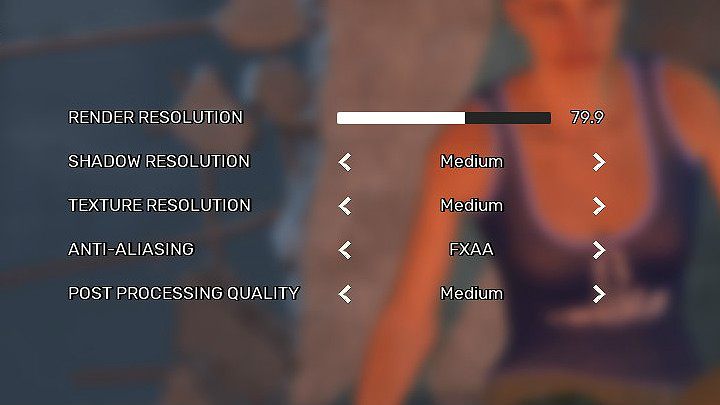
Poza podstawowymi ustawieniami graficzny, w grze Fear the Wolves Gracz ma możliwość modyfikowania zaawansowanych opcji graficznych. Zmiana wartości tych opcji może wpłynąć negatywnie lub pozytywnie na płynność gry. Poniżej znajduje się dokładny opis wszystkich zaawansowanych opcji graficznych dostępnych w Fear the Wolves, aby Gracz wiedział, czy może obniżyć wartość danej opcji lub całkowicie ją wyłączyć.
- Render resolution (skalowanie renderowania) - Skala renderowania to rozdzielczość, w której renderowana jest gra, a następnie rozciągnięta do wybranej rozdzielczości ekranu. Przykładowo, jeśli skala renderowania jest ustawiona na 50%, przy rozdzielczości 1920x1080 będzie renderować grę w rozdzielczości 720p, a następnie rozciągać ją do 1080p. Spowoduje to większe rozmycie gry, ale za to znacznie wzrośnie wydajność i płynność rozgrywki. Opcja ta jest niezwykle istotna dla Graczy, którzy korzystają ze słabszych komputerów. Jeśli posiadasz bardzo mocny sprzęt możesz pokusić się o ustawienie wartości renderowania na 100% i cieszyć się najwyższą możliwą jakością obrazu.
- Shadow resolution (cieniowanie) - Opcja odpowiedzialna za renderowanie cieni obiektów. Im wyższa rozdzielczość i więcej cieni, tym więcej zasobów karty graficznej będzie potrzebne. Aby poprawić płynność gry warto obniżyć jakość cieni.
- Texture resolution (jakość tekstur) - Opcja odpowiedzialna za ilość obiektów renderowanych w tym samym czasie. Im większy zasięg rysowania, tym więcej zasobów karty graficznej oraz procesora będzie wymagać. Jeśli chcesz poprawić komfort gry, warto obniżyć wartość tej opcji.
- Anti-aliasing - Opcja odpowiedzialna za wygładzanie krawędzi w grze. Posiadacze słabszych kart graficznych powinni zastanowić się nad wyłączeniem tej opcji.
- Post processing quality (przetwarzanie końcowe) - Opcja odpowiedzialna za efekty wizualne gry takich jak okluzja otoczenia czy rozmycie w ruchu. Im wyższe ustawienie tym bardziej obciążona zostanie karta graficzna.
Co zrobić, aby Fear the Wolves działało płynnie?
Fear the Wolves jest wymagającą grą pod względem graficznym więc może zdarzyć się tak, że część Graczy będzie zmagać się z efektem "klatkowania" w trakcie rozgrywki. W takim przypadku warto poświęcić wartość wizualną gry na rzecz komfortu poprzez obniżenie kilku opcji graficznych.
- Obniż wartość skali renderowania (render resolutoon) - Przed rozpoczęciem każdego kolejnego meczu staraj się nieco zmniejszać wartość skali renderowania dopóki nie uzyskasz odpowiedniej wartości. Spowoduje to rozmycie obrazu, ale na pewno zwiększy komfort rozgrywki.
- Wyłącz filtry rozmywające (motion blur) - Efekt rozmycia może wpłynąć negatywnie na widoczność w trakcie rozgrywki więc bez żalu można z tej opcji zrezygnować.
- Obniż jakość tekstur (texture resolution) - Obniżenie jakości tekstur wpłynie na wartość wizualną gry, ale na pewno zwiększy jej płynność.
- Obniż wartość cieniowania (shadow resolution) - Cieniowanie obiektów pochłania bardzo dużo zasobów karty graficznej. Rozważ obniżenie wartości cieniowania, aby zyskać dodatkowe FPS-y.
- Obniż wartość przetwarzania końcowego (post processing quality) i anti-aliasingu - Te dwie opcje pochłaniają bardzo dużo zasobów karty graficznej. Obniżysz w ten sposób jakość wizualną gry ponieważ zrezygnujesz z wygładzania krawędzi i efektu rozmycia w ruchu, ale na pewno odczujesz różnicę w płynności.
Komentarze czytelników
Ja mam porade - nie wydawajcie 80plna na ten niedopracowany bubel ktory niedlugo bedzie F2P :)
Zabrania się kopiowanie jakichkolwiek obrazków, tekstów lub informacji zawartych na tej stronie. Strona nie jest powiązana i/lub wspierana przez twórców ani wydawców. Wszystkie loga i obrazki są objęte prawami autorskimi należącymi do ich twórców.
Copyright © 2000 - 2025 Webedia Polska SA wszelkie prawa zastrzeżone.
